印刷を開始する
印刷データを本機に送信して印刷を開始します。本機とコンピューターが付属のUSBケーブルで接続されていることを確認してください。
重要 次のような状態で印刷を開始しないでください。ヘッドやテーブルなどが破損する恐れがあります。
- 材料がセットされていない
- ヘッドキャップを使用しない場合、ヘッドが材料の表面高さに合った位置でセットされていない
手順
- カバーを閉じる。
-
 をクリックする。
印刷画面が表示されます。
をクリックする。
印刷画面が表示されます。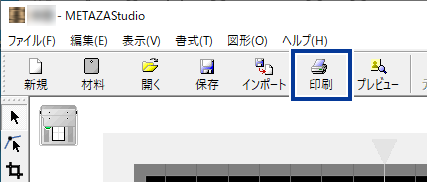
-
プリンター名でRoland MPX-90を選択されていることを確認し、プロパティをクリックする。
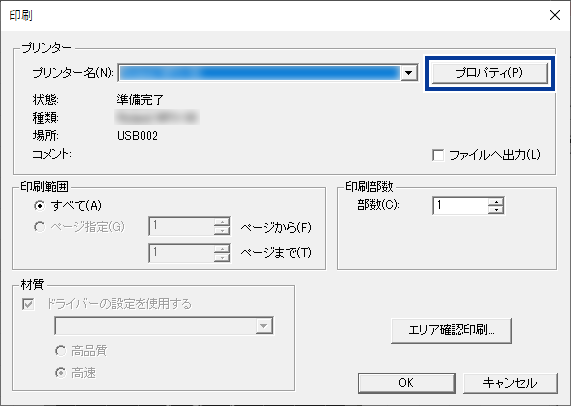
-
印刷設定をする。
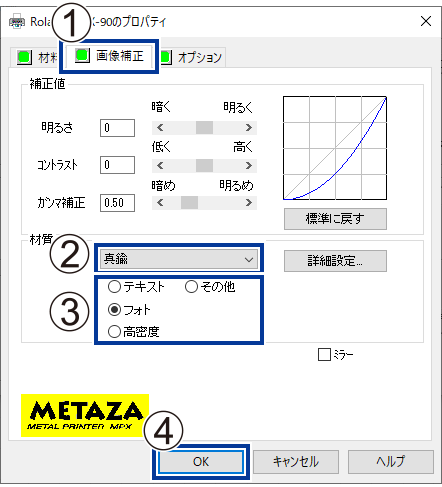
-
印刷画面でOKをクリックする。
印刷データが本機に送信され、印刷を開始します。
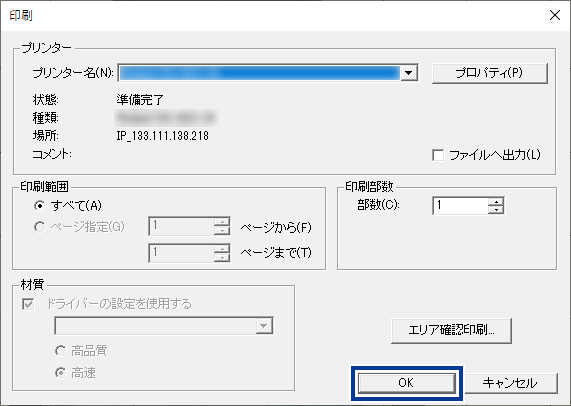
-
印刷が終わったら、カバーを開けて材料を取り外す。
ヘッドが左奥に移動し、完全に動作が停止してからカバーを開けてください。
粘着シート使用時に材料を取り外しづらい場合は、薄い板状のもの(厚紙など)を粘着シートと材料の間に差し込むと取り外しやすくなります。